
У незалежнасці ад прылады, якое выкарыстоўваецца для доступу да рэсурсаў Глабальнай сеткі, мільёны людзей штодня перадаюць вялізная колькасць паведамленняў і файлаў, а таксама здзяйсняюць аўдыё- і відэазванкі з дапамогай сэрвісу Viber. Папулярнасць мессенджера не ў апошнюю чаргу абумоўліваецца яго кросплатформеннага, то ёсць магчымасцю эксплуатацыі ў асяроддзі розных мабільных і дэсктопных аперацыйных сістэм. Ніжэй будуць разгледжаны спосабы ўстаноўкі Вайбера на кампутар або наўтбук, які функцыянуе пад кіраваннем Windows.
Ўстаноўка Viber на кампутар
Большасць карыстальнікаў пачынаюць выкарыстанне разгляданага мессенджера з інсталяцыі свой смартфон прыкладання-кліента Viber для Android альбо iOS. Варта адзначыць, што сваімі стваральнікамі сэрвіс пазіцыянуецца менавіта як інструмент для зносін і абмену інфармацыяй у першую чаргу паміж мабільнымі карыстальнікамі. Пры гэтым Viber для Windows характарызуецца побач бясспрэчных пераваг і з'яўляецца часам незаменным сродкам, асабліва пры неабходнасці перадачы вялікіх аб'ёмаў дадзеных. Атрымаць дэсктопны варыянт мессенджера на сваім ПК або ноўтбуку можна некалькімі спосабамі.Спосаб 1: Без смартфона
Галоўнай перашкодай пры ўсталёўцы Вайбера ў кампутар або наўтбук з'яўляецца фактычная адсутнасць аўтаномнасці Windows-версіі прыкладання-кліента сэрвісу. Гэта значыць без тэлефона, які функцыянуе пад кіраваннем Android або iOS, усталяваць праграму на ПК можна, а вось актываваць уліковы запіс Viber і аўтарызавацца ў сістэме для атрымання доступу да магчымасцяў сэрвісу метадамі, якія прапануюць распрацоўшчыкі, не атрымаецца. Зрэшты, гэтая перашкода пераадольныя, прычым даволі лёгка.

Паколькі стваральнікі Viber патрабуюць для рэгістрацыі ва ўласным сэрвісе мабільны девайс, які функцыянуе пад кіраваннем Андроід або Айос, дамо сістэме такая прылада, толькі віртуальнае. Дадзеная магчымасць здзяйсняльная з дапамогай аднаго з эмулятараў Android - прыкладання асноўнай функцыяй якога з'яўляецца стварэнне віртуальнага мабільнага девайса ў асяроддзі Віндовс. Выбар эмулятара для дасягнення галоўнай мэты - актывацыі ўліковага запісу Viber PC - не прынцыповае, падыдзе любы.

У якасці прыкладу разгледзім ажыццяўленне інсталяцыі мессенджера праз папулярнае і простае рашэнне - Andy.
- Спампоўваем па спасылцы з артыкула-агляду на нашым сайце дыстрыбутыў Андроід-эмулятара, запускаем ўсталёўнік.

Клікаем «Далей» у першым акне і чакаем заканчэння ўстаноўкі сродкі.

- Для загрузкі і ўстаноўкі Вайбера ў асяроддзі эмулятара спатрэбіцца уліковы запіс Google. Нягледзячы на тое што Andy дазваляе стварыць яе ўласнымі сродкамі, рэкамендуецца зарэгістраваць акаўнт загадзя, скарыстаўшыся просты інструкцыяй:
Чытаць далей: Ствараем рахунак на Google

- Запускаем Android-эмулятар і адкрываем Play Market, клікнуўшы па значку прыкладання ў акне Эндзі.

- Ажыццяўляем ўваход у рахунак з дапамогай дадзеных ўжо створанага ўліковага запісу Google, паказаўшы адрас электроннай пошты,

а затым пароль.

- Ўводзім ў поле пошуку Плэй Маркета запыт «Viber» і клікаем першы па спісе выведзены вынік - «Viber: Званкі і паведамленні».
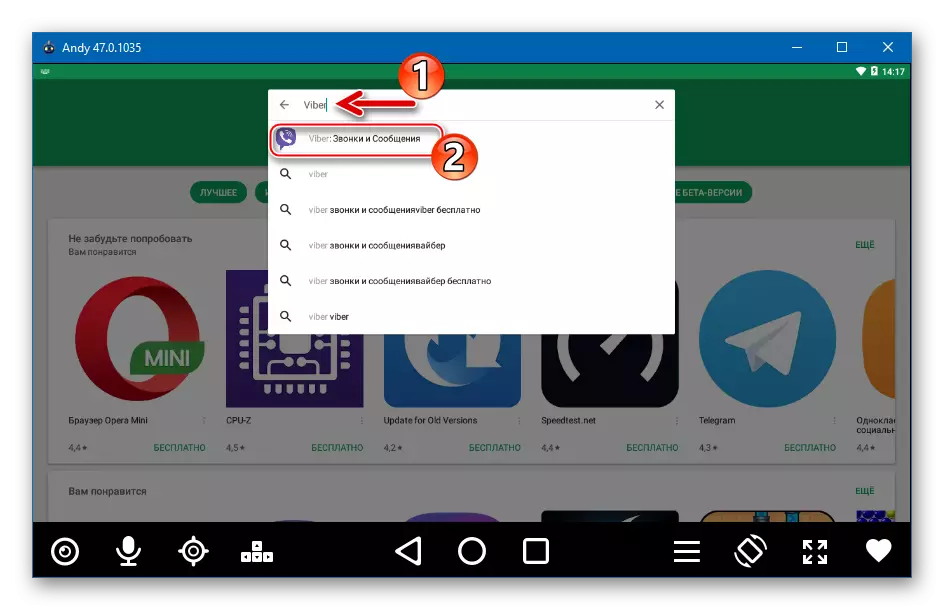
- На старонцы прыкладання націскаем «Усталяваць».

- Чакаем заканчэння загрузкі і інсталяцыі Вайбера ў асяроддзі Эндзі
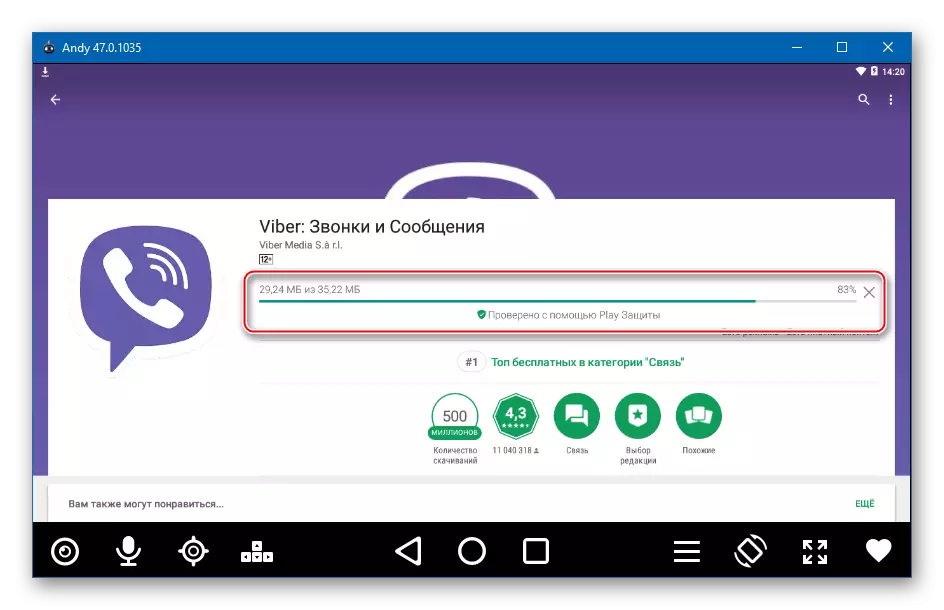
і націскаем «Адкрыць».
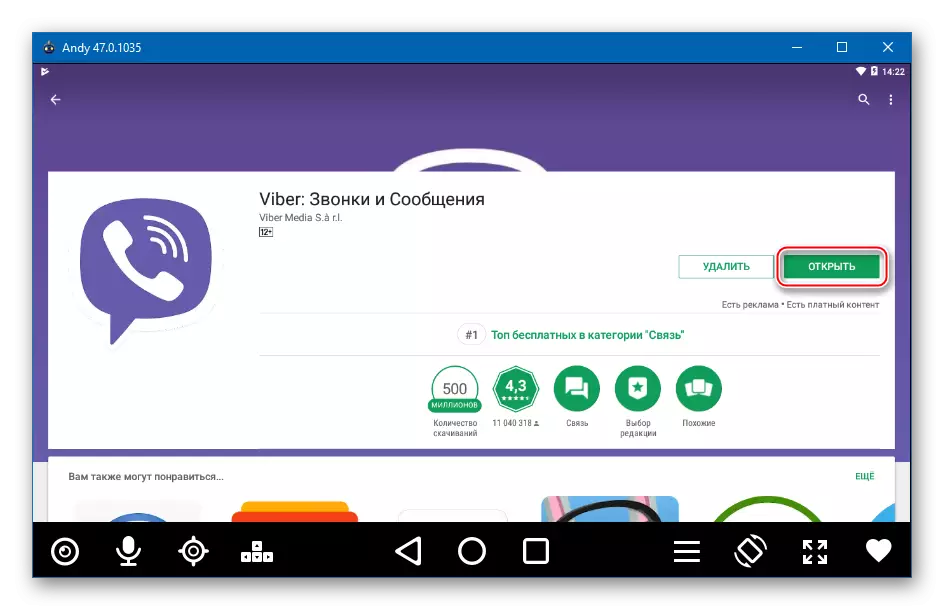
- Клікаем «Працягнуць» у акне «Сардэчна запрашаем».
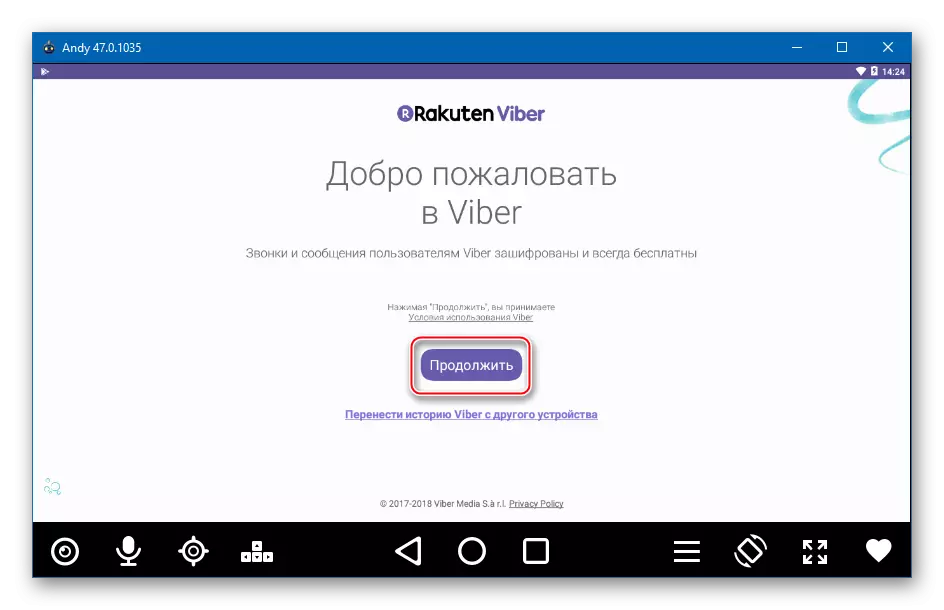
- Ўводзім нумар тэлефона, на які прыйдзе СМС-паведамленне, якое змяшчае код для актывацыі. Папярэдне можа спатрэбіцца выбраць краіну, у якой зарэгістраваны мабільны ідэнтыфікатар.

- Націскаем кнопку «Працягнуць», правяраем карэктнасць уведзеных дадзеных і клікаем «Так» ў якое з'явілася запыце.

- Чакаем атрымання SMS з кодам доступу і ўводзім сакрэтную камбінацыю лічбаў

ў адпаведнае поле.

- Калі ўсё зроблена правільна, уліковы запіс у Viber аўтаматычна актывуецца, а мы атрымаем доступ да ўсіх функцый сістэмы. Першапачаткова - да персаналізацыі акаўнта,

а затым і да асноўных магчымасцяў сэрвісу.

На дадзеным этапе ўстаноўка Вайбер ў кампутар можа лічыцца завершанай - у прынцыпе, магчымасць выкарыстання мессенджера ёсць, але запускаць яго давядзецца ў акне Andy. Варта адзначыць, такое рашэнне з прычыны патрабавальнасці эмулятараў да задзейнічаным сістэмных рэсурсаў кампутара не з'яўляецца найлепшым, да таго ж яго нельга назваць самым зручным.

Таму пасля выканання вышэйпададзенай інструкцыі рэкамендуецца ўсталяваць паўнавартасную Windows-версію Viber, дзейнічаючы згодна інструкцыі «Спосаб 3: Афіцыйны сайт» выкладзенай ніжэй у артыкуле. Актываваць уліковы запіс у сэрвісе можна праз Андроід-эмулятар, аб працэдуры таксама расказана ў апісанні спосабу інсталяцыі Вайбера з афіцыйнага рэсурсу. Перашкод для аўтарызацыі ў мессенджер зараз практычна не ўзнікне, бо ў нас у арсенале маецца «Android-девайс», нягледзячы на тое што віртуальны, але здольны выканаць дадзеную задачу.
Спосаб 2: Крама Windows
Карыстальнікі Windows 10 могуць ўсталяваць прыкладанне-кліент Viber з Крамы, створанага Microsoft для беспраблемнага і хуткага атрымання, а ў далейшым аўтаматычнага абнаўлення папулярных праграмных інструментаў карыстальнікамі уласнай АС.

Перад усталёўкай Вайбера ў кампутар або наўтбук па ніжэйпададзенаму інструкцыі выконваем ўстаноўку і актывацыю прыкладання ў існуюць смартфоне пад кіраваннем Android або iOS!
Чытаць далей:
Ўстаноўка Viber на Android-смартфон
Cкачать Viber для iPhone бясплатна
- Пераходзім на старонку ўстаноўкі Viber для кампутара ў краме прыкладанняў Windows 10. Тут можна пайсці двума шляхамі:
- Клікаем па спасылцы ніжэй - старонка для запампоўкі прыкладання адкрыецца ў браўзэры, прызначаным ў АС для выкарыстання па змаўчанні:
Спампаваць Viber з Крамы Microsoft

Націскаем кнопку «Атрымаць прыкладанне», што аўтаматычна адкрые мэтавую старонку ў Майкрасофт Сторы для Віндовс 10.
- Адкрываем «Microsoft Store» клікам па плітцы ў Галоўным меню Віндовс;
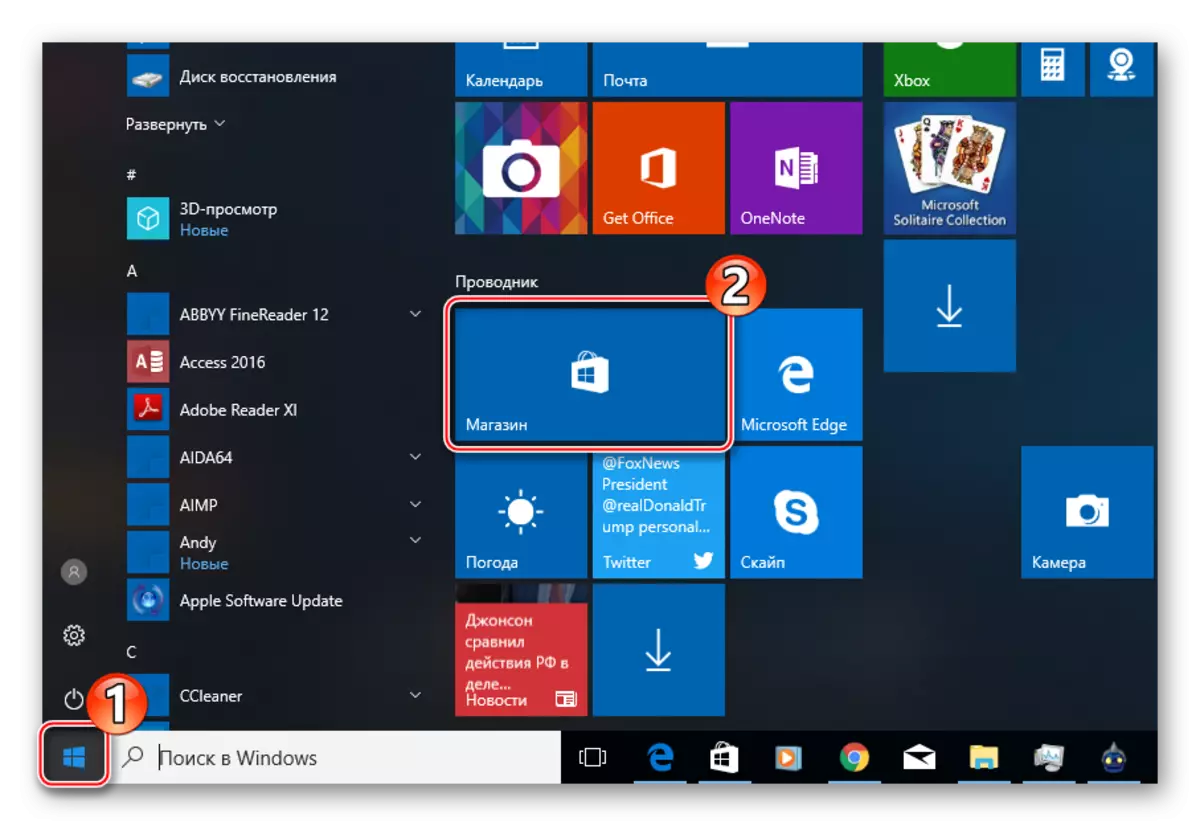
У поле пошуку ўводзім запыт «Viber» і выбіраем пункт, адзначаны «Дадатак» сярод выведзеных вынікаў.

Дарэчы, можна абыйсціся і без уводу пошукавага запыту, проста прагартаўшы галоўную старонку Крамы ўніз і выявіўшы «Viber» у раздзеле «Самае папулярнае». Ва ўсякім выпадку на момант стварэння сапраўднага матэрыялу сродак займае ганаровае месца сярод найбольш часта пампаваных прыкладанняў з Крамы Віндовс 10.

- Клікаем па спасылцы ніжэй - старонка для запампоўкі прыкладання адкрыецца ў браўзэры, прызначаным ў АС для выкарыстання па змаўчанні:
- Націскаем кнопку «Атрымаць» на старонцы Вайбера ў «Microsoft Store».

- Чакаем загрузкі кампанентаў, а затым інсталяцыі прыкладання. Сістэма праводзіць усе патрэбныя дзеянні без ўмяшання карыстальніка.

- Ініцыіруем запуск устаноўленага мессенджера, націснуўшы кнопку «Запусціць».

- На дадзеным этапе можна канстатаваць, Viber ўсталяваны на кампутар або наўтбук і практычна гатовы да эксплуатацыі.

Засталося толькі аўтарызавацца ў сэрвісе:
- Клікаем «Так» ў адказ на запыт сістэмы аб инсталлированности сродкі на мабільным девайсе;

- Ўводзім нумар тэлефона, які выкарыстоўваецца ў якасці ID ў мессенджер. Пасля ўводу і праверкі звестак націскаем «Працягнуць»;

- Далей бярэм у рукі Android-смартфон або iPhone, на якім усталяваны і актываваны мабільны варыянт Вайбера. Клікаем «Адкрыць QR-сканер» у акне Viber для Windows;

- Разблокируем экран прылады, і выяўляем адкрыты сканер QR-кодаў у Вайбере для андроідаў або Айос. Скануючы з дапамогай смартфона малюнак QR-кода на экране кампутара;

- Практычна імгненна атрымліваем патрэбны вынік, то ёсць актываваны Viber для Windows 10!

- Клікаем «Так» ў адказ на запыт сістэмы аб инсталлированности сродкі на мабільным девайсе;
Спосаб 3: Афіцыйны сайт
І нарэшце, найбольш просты спосаб атрымання дэсктопнай версіі Вайбер, у незалежнасці ад версіі Віндовс і наяўнасці альбо адсутнасці смартфона - гэта выкарыстанне дыстрыбутыва, атрыманага з афіцыйнага сайта распрацоўніка.

Як і пры выкарыстанні папярэдняга метаду, папярэдне неабходна правесці інсталяцыю мабільнага варыянту мессенджера і выканаць актывацыю ўліковага запісу Viber праз смартфон, а за адсутнасцю такога - выкарыстоўваць Android-эмулятар!
- Пераходзім на афіцыйную старонку загрузкі Viber для Windows па спасылцы:
Спампаваць Viber для Windows з афіцыйнага сайта

- Клікаем кнопку «Спампаваць Viber» і чакаем загрузкі дыстрыбутыва.

- Адкрываем атрыманы файл «ViberSetup.exe».

- Клікаем кнопку «Устанавіць» у першым акне ўсталёўніка.
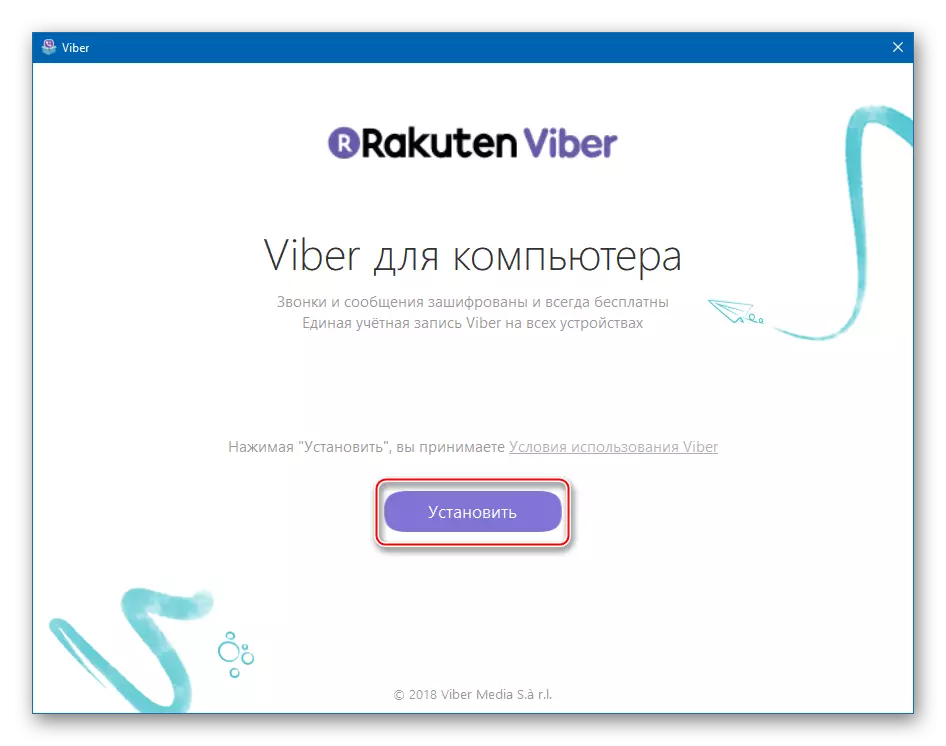
- Працэдура капіявання і рэгістрацыі патрэбных файлаў у сістэме праводзіцца усталёўшчыкам аўтаматычна, чакаем завяршэння інсталяцыі, якая суправаджаецца запаўненнем індыкатара выканання.

- Па заканчэнні ўстаноўкі Вайбера для Віндовс аўтаматычна адкрыецца акно «Сардэчна запрашаем» з пытаннем аб наяўнасці ўсталяванага мессенджера ў смартфоне. Клікаем «Так».
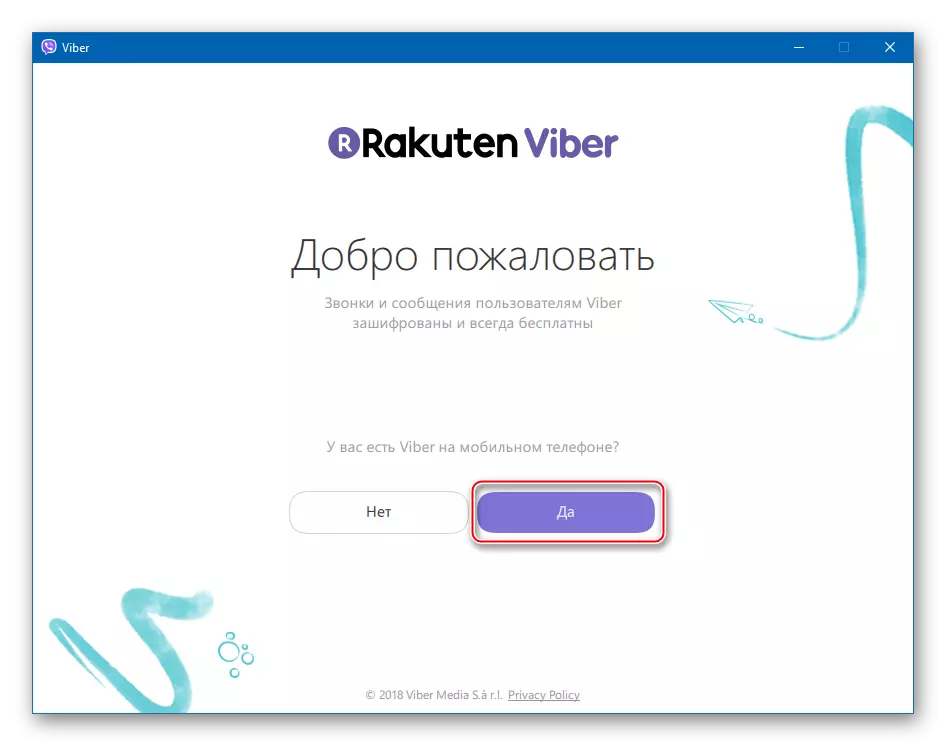
- Ўводзім нумар тэлефона, які з'яўляецца ідэнтыфікатарам ў сэрвісе, і націскаем «Працягнуць».
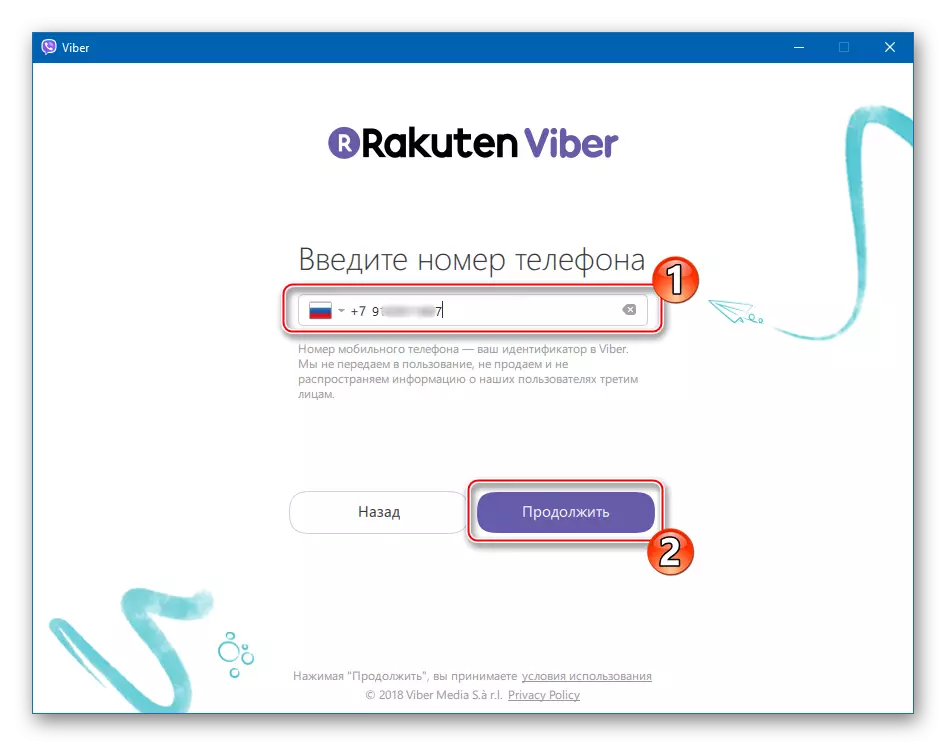
- Скануючы з дапамогай тэлефона з'явіўся ў акне «Актывацыя» QR-код.
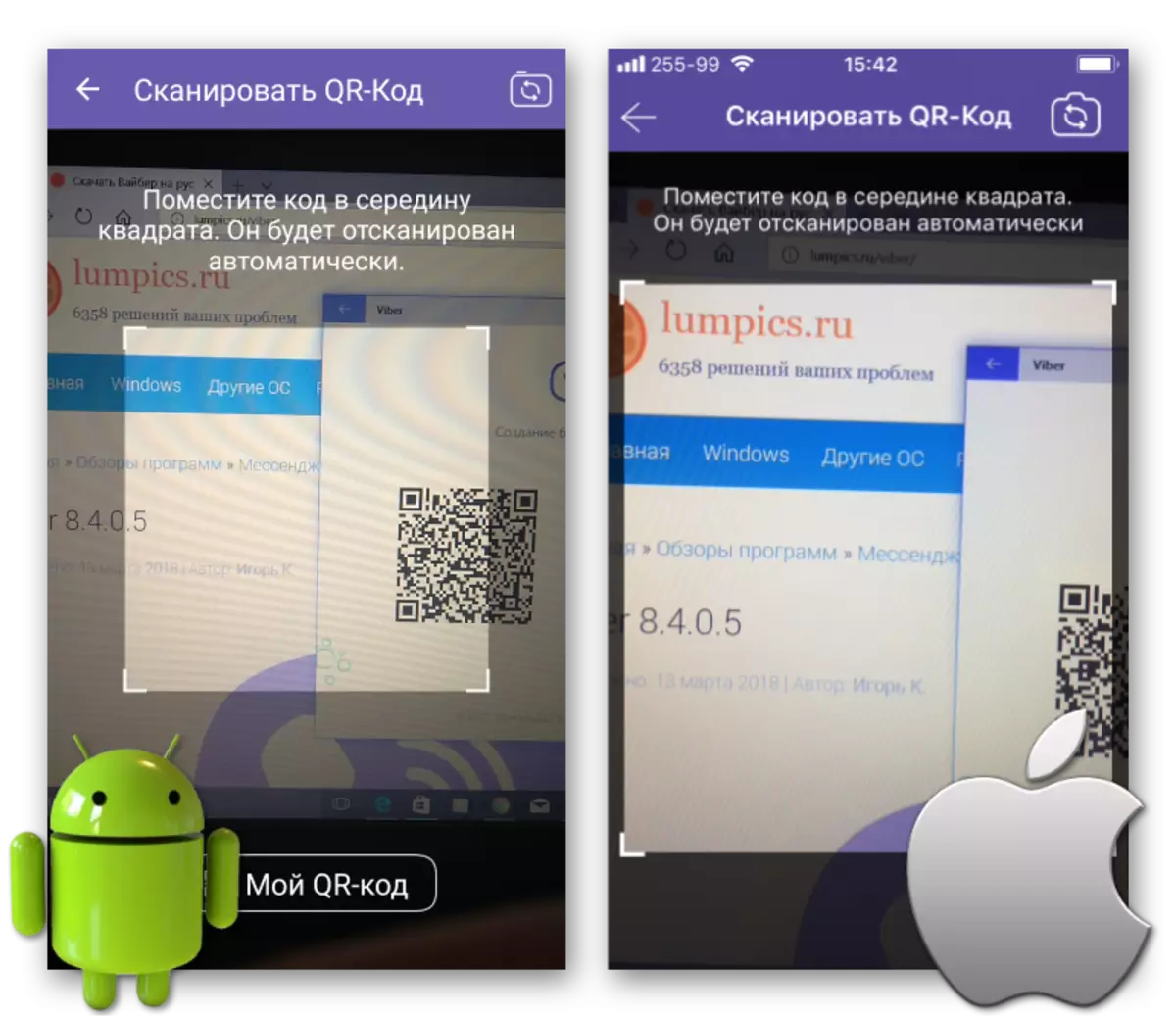
У выпадку, калі смартфон адсутнічае, і актывацыя ўліковага запісу праводзілася з дапамогай эмулятара паводле інструкцыі «Спосаб 1: Без смартфона» прапанаванай вышэй у гэтым артыкуле, робім наступнае:
- У акне Viber для Віндовс, які змяшчае QR-код, клікаем спасылку «У мяне не працуе камера. Што рабіць?".

- У акенцы, які змяшчае сакрэтны ключ ідэнтыфікацыі націскаем «Скапіяваць».

- Пераходзім да акна Андроід-эмулятара і запускаем «Браўзэр» ў яго асяроддзі.
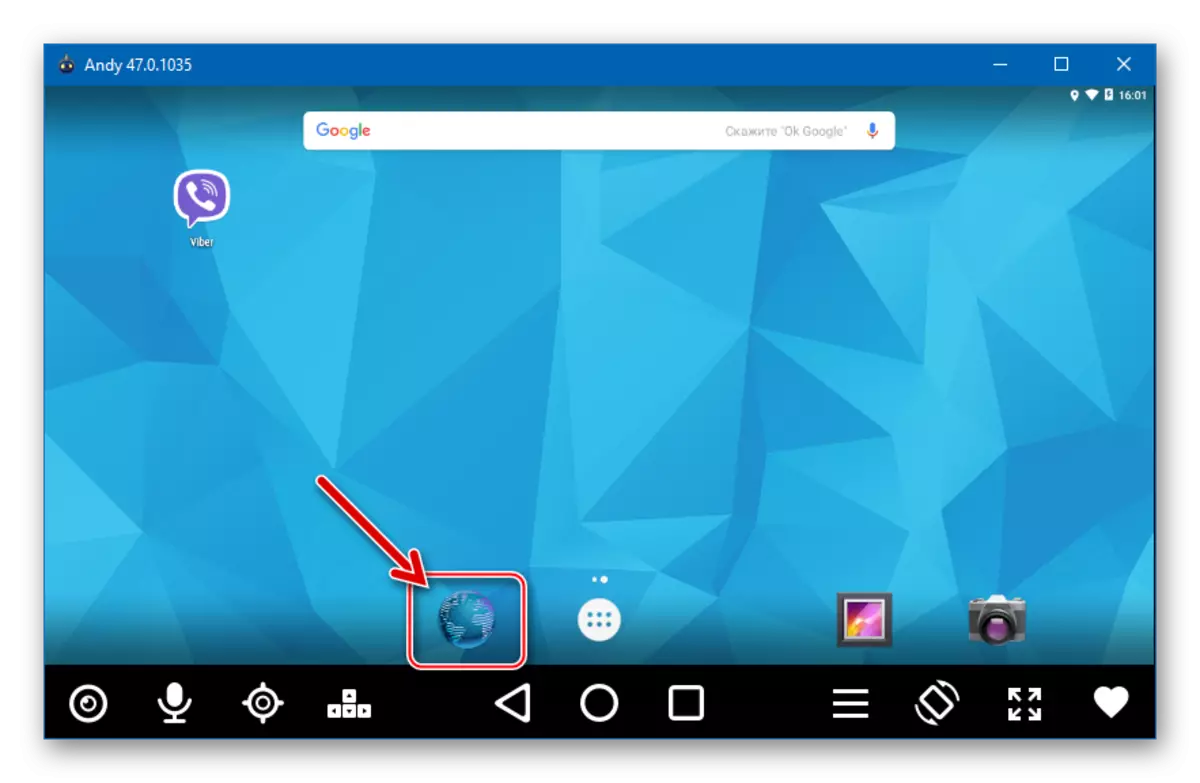
- Націскаем левую кнопку мышы, размясціўшы паказальнік маніпулятара ў адраснай радку, і ўтрымліваем яе да вылучэння змесціва поля. Пасля таго як клавіша будзе адпушчаная, з'явіцца пералік магчымых дзеянняў.

Клікаем «Уставіць» і затым націскаем «Enter» для пераходу па спасылцы.

- У эмулятары аўтаматычна будзе адкрыты раней актываваны Вайбер з запытам аб прывязцы яшчэ аднаго девайса да акаўнта ў сэрвісе.

Усталёўваем адзнаку ў чекбоксы «Я хачу актываваць Viber на дадатковым прыладзе» і націскаем «Дазволіць».

- У акне Viber для Віндовс, які змяшчае QR-код, клікаем спасылку «У мяне не працуе камера. Што рабіць?".
- Пераходзім да акна Вайбера для кампутара - з'явілася якая пацвярджае поспех ідэнтыфікацыі ID надпіс «Зроблена!». Націскаем кнопку «Адкрыць Viber».

- Пасля сінхранізацыі дадзеных, якая будзе праведзена сістэмай аўтаматычна, дэсктопная версія аднаго з самых папулярных мессенджеров гатовая да працы!
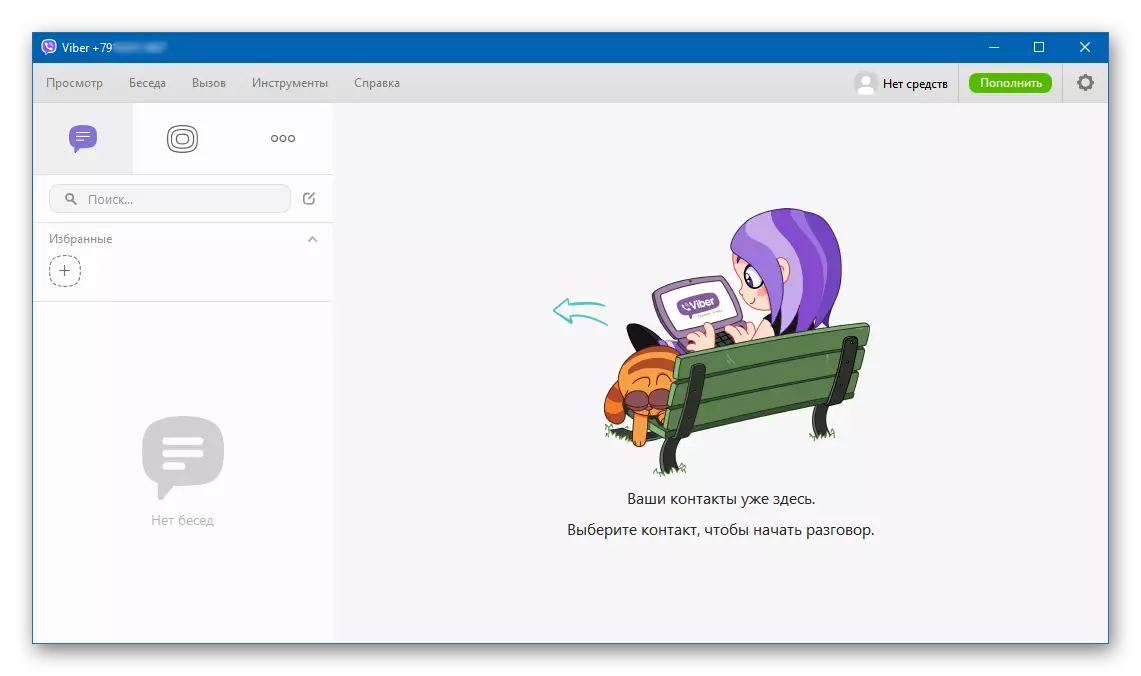
Як бачым, атрымаць версію прыкладання-кліента Viber, якая функцыянуе ў асяроддзі Windows зусім нескладана. Выканаўшы простыя інструкцыі, атрымліваем масу пераваг літаральна за некалькі хвілін, важна толькі правільна выбраць спосаб інсталяцыі!
